Vereinfachen der Outline-Authentifizierung mit Logto
In diesem Artikel zeigen wir, wie man Logto als OpenID Connect (OIDC) Identitätsanbieter für Outline verwendet.
Einführung
- Logto ist eine mühelose Identitätslösung mit allen benötigten Funktionen. Es unterstützt verschiedene Anmeldemethoden, einschließlich Benutzername, E-Mail, Telefonnummer und beliebte soziale Anmeldungen wie Google und GitHub.
- Outline dient als Wissensdatenbank für wachsende Teams.
Das Beste daran ist, dass sowohl Logto als auch Outline Open-Source sind. In diesem Artikel zeigen wir, wie man Logto als OpenID Connect (OIDC) Identitätsanbieter für Outline verwendet.
Voraussetzungen
Um loszulegen, stelle sicher, dass du Folgendes hast:
- Eine laufende Logto-Instanz oder Zugriff auf ein Logto-Cloud-Konto.
- Eine Outline-Hosting-Umgebung mit Zugriff auf Umgebungsvariablen.
Logto konfigurieren
Wenn du Logto selbst hostest, beziehe dich auf die Logto "Erste Schritte" Dokumentation, um deine Logto-Instanz einzurichten.
Öffne die Logto-Konsole, indem du die URL https://cloud.logto.io/ eingibst, wenn du Logto Cloud verwendest, oder den Endpunkt, den du für das Selbsthosting eingerichtet hast.
Navigiere als Nächstes zum Tab "Anwendungen" und klicke auf "Anwendung erstellen".
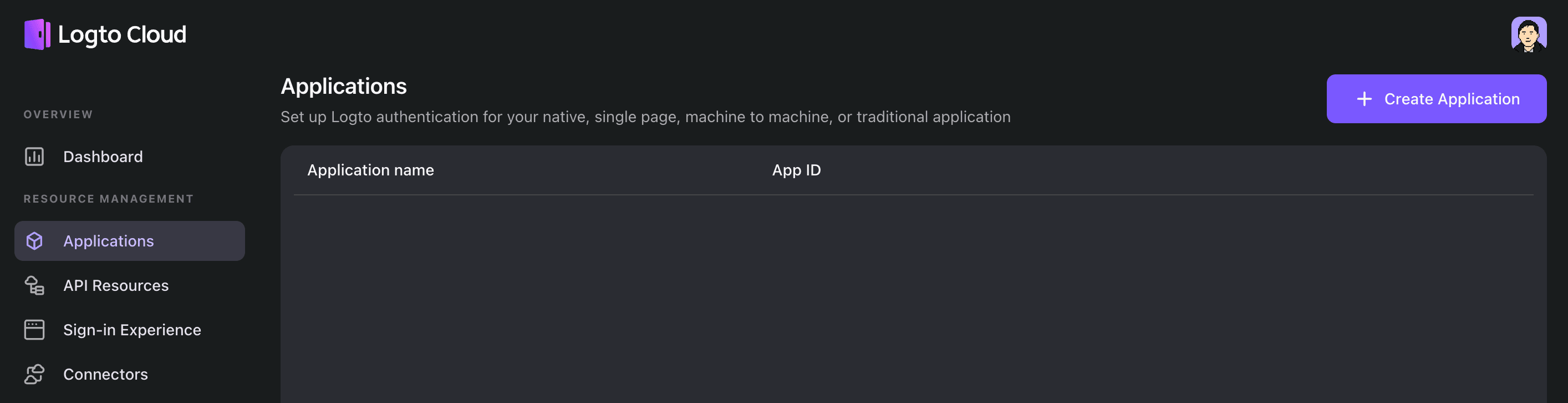
Wähle im erscheinenden Modal "Traditionelles Web" und gib einen Anwendungsnamen ein, z.B. "Outline". Klicke dann auf "Anwendung erstellen".
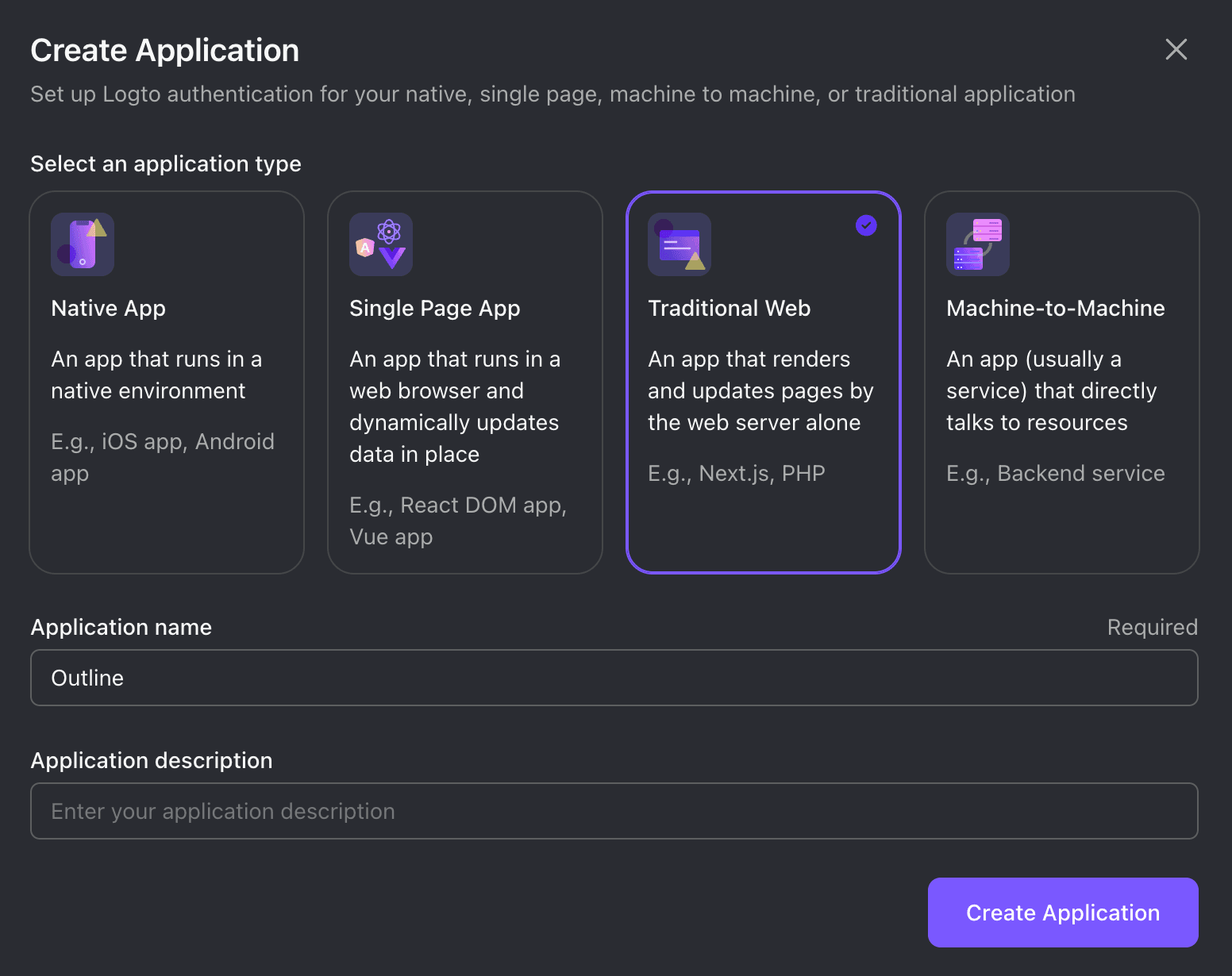
Du wirst zu einer Tutorial-Seite in Logto weitergeleitet. Klicke oben rechts auf "Überspringen", um zur Seite mit den Anwendungsdetails zu gelangen.
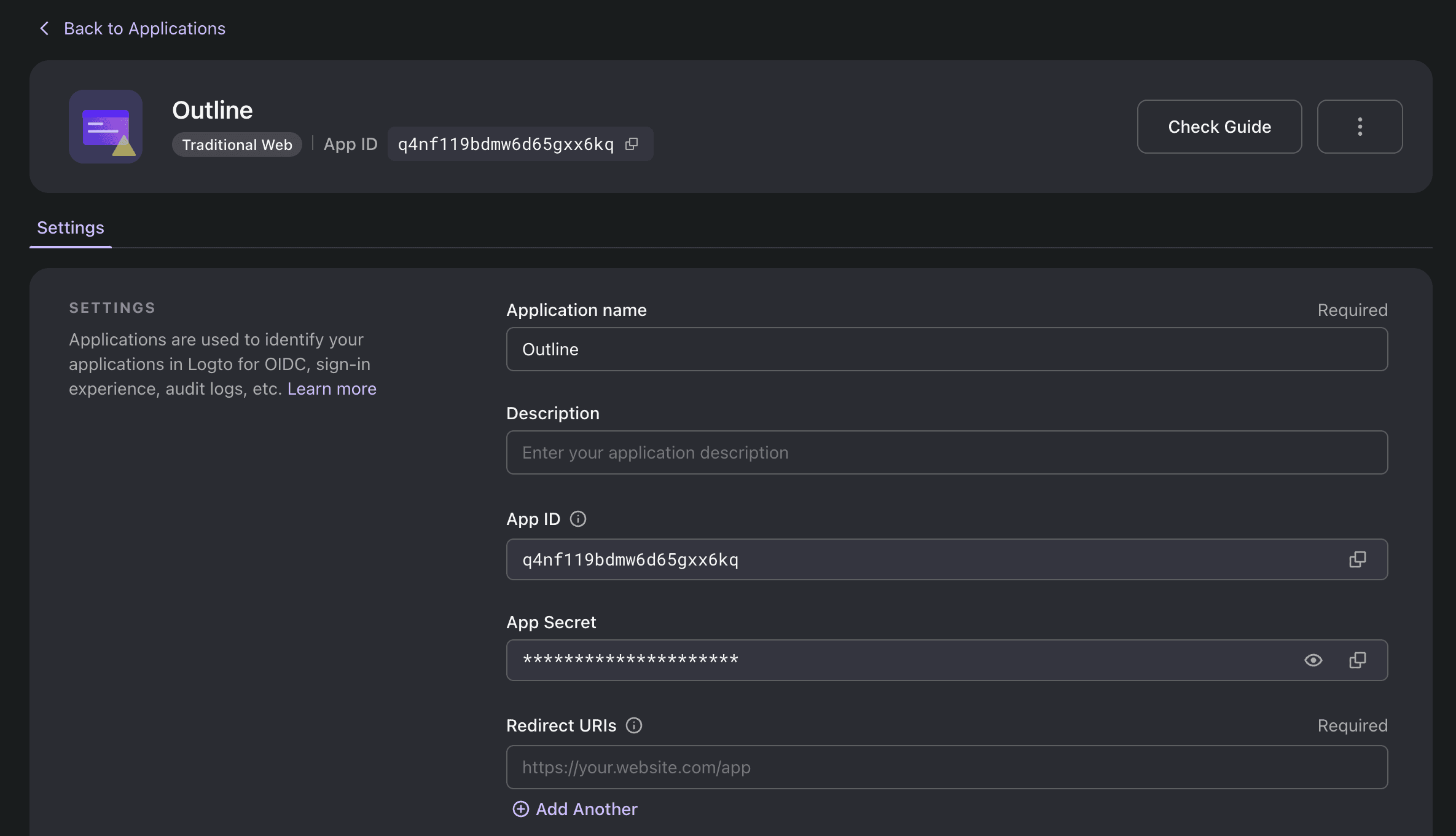
Gebe im Abschnitt "Redirect-URIs" den folgenden Wert ein:
Beispielsweise, wenn du Outline auf http://localhost:3000 hostest, sollte der Wert lauten:
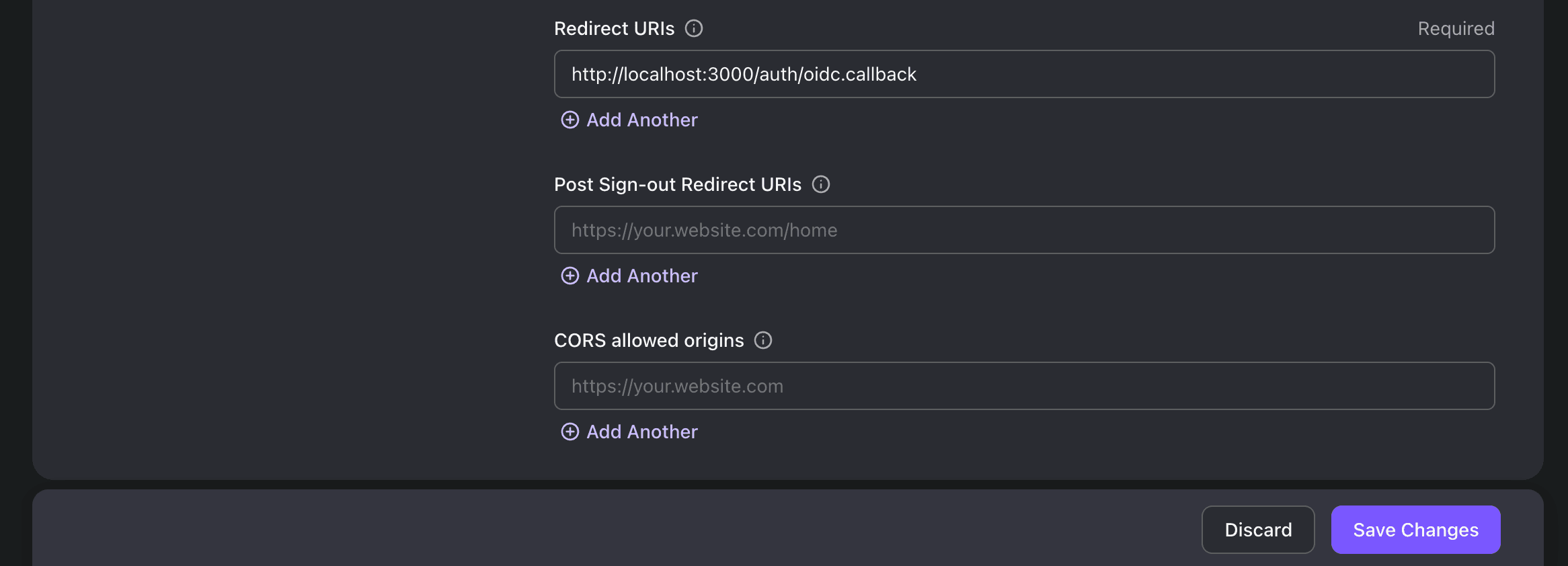
Klicke auf die Schaltfläche "Änderungen speichern" unten. Sobald dies erfolgreich ist, lass diese Seite geöffnet, da sie für die Konfiguration von Outline nützlich sein wird.
Outline konfigurieren
Folge den im Outline-Hosting-Leitfaden beschriebenen Schritten, bis du den Authentifizierungskonfigurationsschritt erreichst. Da Outline standardmäßig OIDC-kompatible Authentifizierungsanbieter unterstützt, findest du die meisten erforderlichen Konfigurationswerte problemlos auf der Logto-Anwendungsdetailseite.
Siehe die folgende Tabelle für die notwendigen Konfigurationsdetails:
| Outline-Umgebungsvariable | Logto-Anzeigename |
|---|---|
| OIDC_CLIENT_ID | App-ID |
| OIDC_CLIENT_SECRET | App-Geheimnis |
| OIDC_AUTH_URI | Autorisierungs-Endpunkt |
| OIDC_TOKEN_URI | Token-Endpunkt |
| OIDC_USERINFO_URI | Benutzerinfo-Endpunkt |
Hier ist eine weitere Tabelle mit zusätzlichen Variablen:
| Outline-Umgebungsvariable | Beschreibung |
|---|---|
| OIDC_USERNAME_CLAIM | Auf Benutzername setzen |
| OIDC_DISPLAY_NAME | Optional - nach Bedarf anpassen |
| OIDC_SCOPES | Standard beibehalten; nicht setzen |
Nur selbst gehostet: E-Mail-Anmeldung in Logto konfigurieren
Da Outline die Bereitstellung einer Benutzer-E-Mail erfordert, musst du die E-Mail-Anmeldung oder eine soziale Anmeldung konfigurieren, die eine vertrauenswürdige E-Mail-Adresse bereitstellt, wie z.B. Google-Anmeldung.
Siehe Konfiguration von Konnektoren, um mehr über die Konfiguration von Konnektoren in Logto zu erfahren.
Checkpoint: Testen der Logto und Outline-Integration
Starte die Outline-Instanz und greife auf ihren Endpunkt zu. Du solltest eine Schaltfläche in der Mitte sehen, die mit "Mit OpenID Connect fortfahren" bezeichnet ist; sie kann durch Festlegen der Umgebungsvariable OIDC_DISPLAY_NAME angepasst werden.
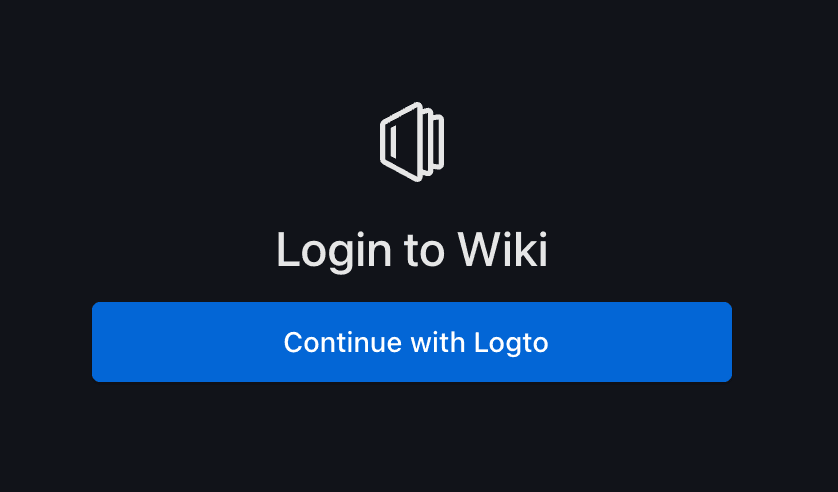
Klicke auf die Schaltfläche, und du wirst zur Logto-Anmeldeerfahrung weitergeleitet.
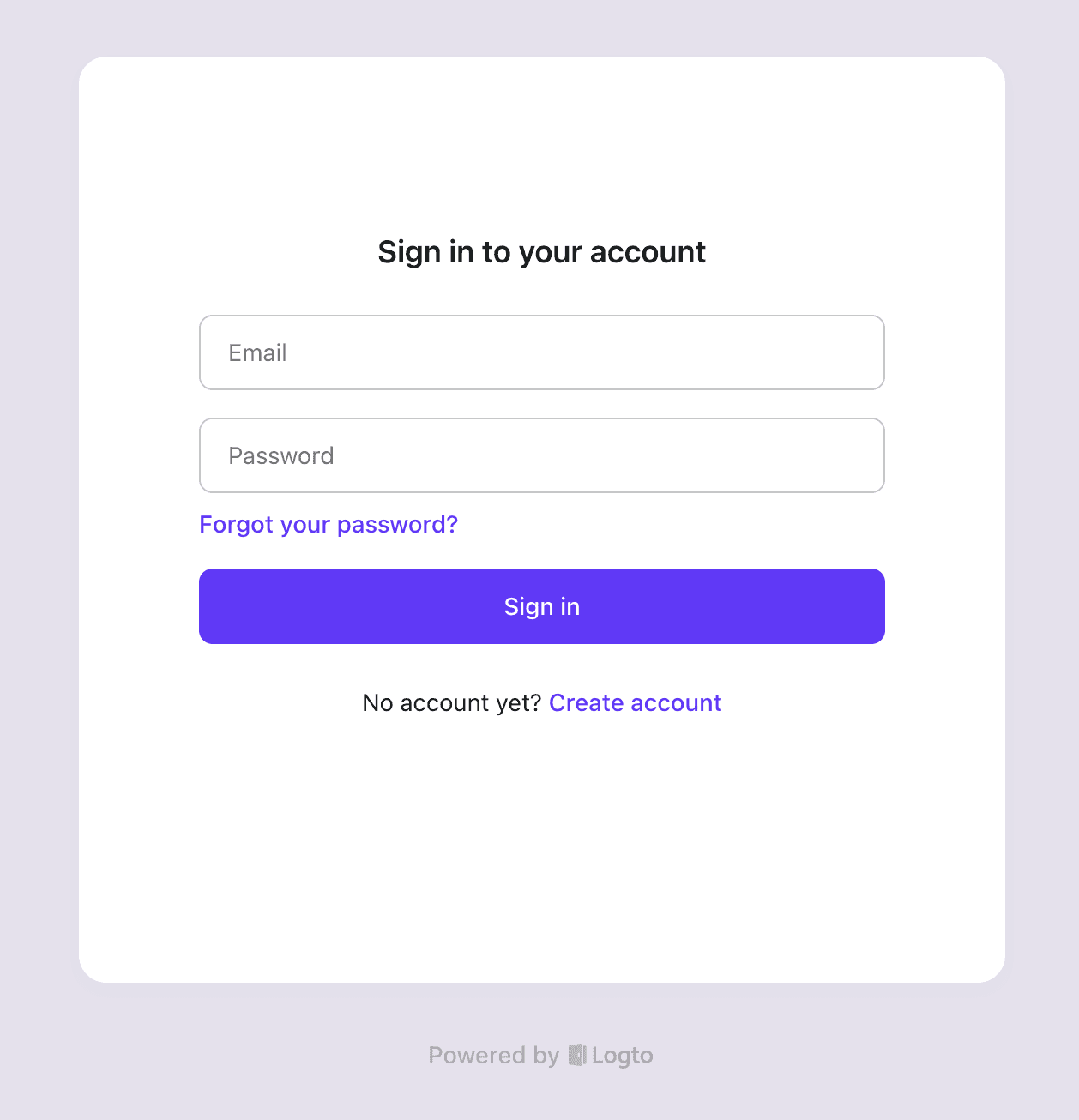
Wenn alles korrekt konfiguriert wurde, wirst du, nachdem du den Anmelde- oder Registrierungsprozess in Logto abgeschlossen hast, zurück zu Outline weitergeleitet. Du kannst dann deine persönlichen Informationen unten links auf der Seite sehen.
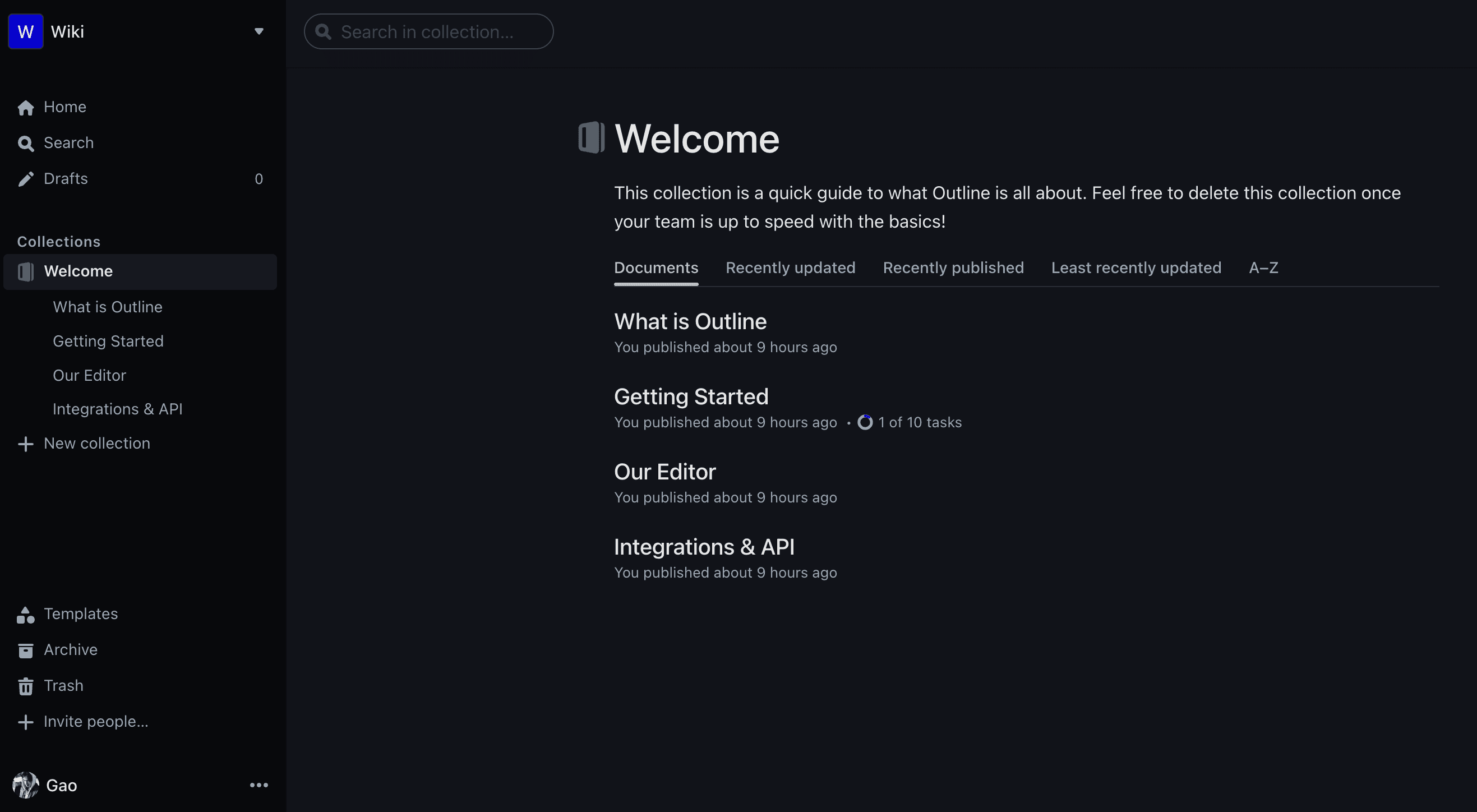
Solltest du während der Integration auf Probleme stoßen, zögere nicht, uns per E-Mail unter [email protected] zu kontaktieren oder unserem Discord-Server beizutreten!

